Pace 5168N için port yönlendirmeyi etkinleştir

1 Yönlendiricinizin menüsüne gidin (genellikle 192.168.1.1'de) ve sayfanın üstündeki "Settings" sekmesine tıklayın
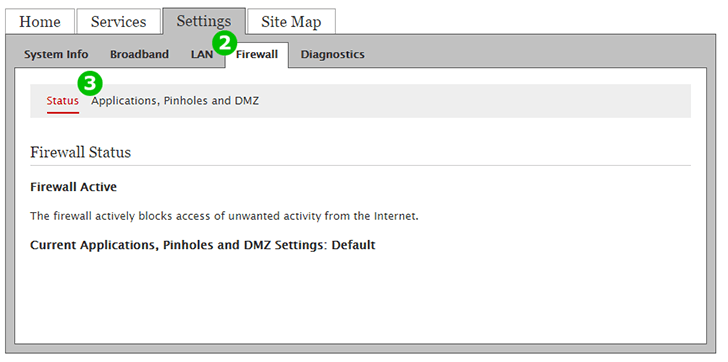
2 Sayfanın üstündeki "Firewall" sekmesine tıklayın
3 "Applications, Pinholes and DMZ" ye tıklayın

4 Yönlendiriciye bağlı cihazlar listesinden, cFos Personal Net'in çalıştığı bilgisayarı seçin. Varsayılan olarak, ilk cihaz otomatik olarak seçilir.
kabloyla bağlanmış bir cihazı belirtir
kablosuz olarak bağlı bir cihazı belirtir
5 "Allow individual application(s)" radyo düğmesini tıklayın
6 "Application List" nde "Web Server" girişini bulun. "Web Server" na tıklayın
7 "Add" düğmesini tıklayın
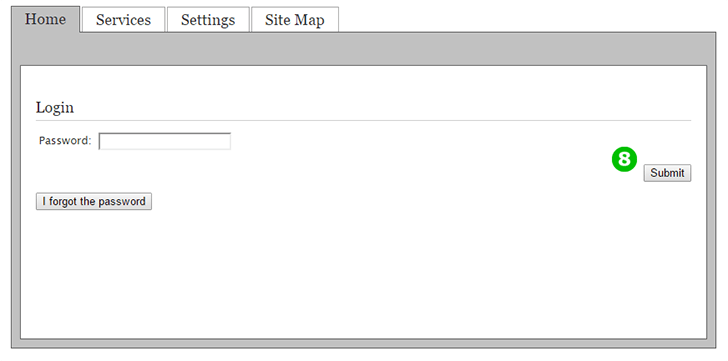
8 Yönlendirici şifrenizle giriş yapın. Cihaz İnternet Servis Sağlayıcınız tarafından sağlanıyorsa, şifre genellikle cihazın durumuna yazılır.
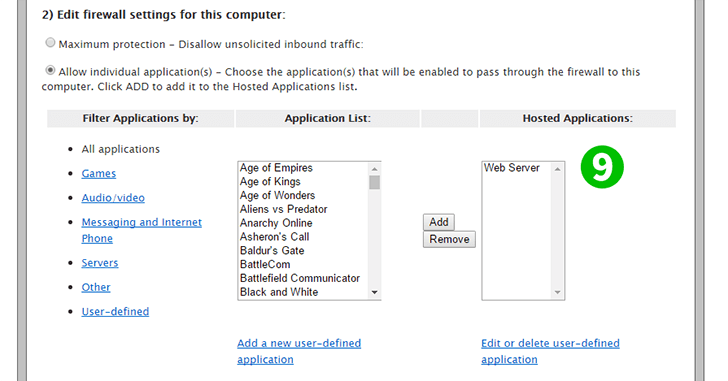
9 Hizmetin sağdaki "Hosted Applications" listesinde göründüğünü görmelisiniz.
Port yönlendirme artık bilgisayarınız için yapılandırılmış!
Pace 5168N için port yönlendirmeyi etkinleştir
Pace 5168N için Port Yönlendirmenin aktivasyonu ile ilgili talimatlar